R-Drive Image
Sao lưu và phục hồi ổ đĩa là chuyện tối quan trọng mà mọi newbie đều phải biết khi làm việc với máy tính. Phải tập sao lưu thường xuyên, ít ra là ổ C đã có cài XP.
Như thế, khi gặp bất cứ trục trặc nào ( virus phá, xung đột phần mềm với nhau ) , chỉ cần vài phút để phục hồi lại windows cũ, y hệt như lúc xưa một khi bạn có sẵn bản sao lưu ổ C còn tốt ở đĩa CD auto bootable, USB Flash Drive ...
Không chịu khó tập làm sao lưu, đến khi có trục trặc máy tính, bạn sẽ hết đường cứu vãn, phải cài lại XP từ đầu, nhiều driver và mọi phần mềm khác sẽ phải mất nhiều giờ liền, hay nhiều ngày.
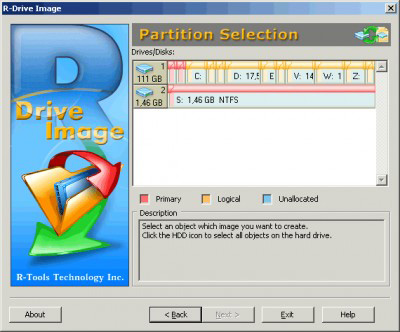
Khi cài xong, nó chiếm khoảng 18,1 MB và bạn nên chọn cài vào một nơi khác ngoài ổ C. Bạn đừng nhầm R_Drive Image của r-tt.com này, với Drive image 703 của Symantec ( mua lại bản quyền của Power Quest), và nay đã đổi tên thành Image Center 5.6 (có mặt trong Hiren 92 ).
Sử dụng phần mềm mới này ra sao?
Chạy bằng một shortcut của R-DriveImage.exe ở desktop, nó sẽ mở ra giao diện chính, có tên Action section .
Tuỳ theo bạn thích chọn làm tác vụ nào, cứ việc ấn next nhiều lần sẽ có wizard( phù thuỷ hướng dẫn ), giúp bạn từng bước ( steps ) để làm sao hoàn thành từng tác vụ mà bạn đã lựa:
1) Create an image:
Tạo ra file hình ảnh cho từng phân vùng( partition) của đĩa cứng. Có nhiều mức khác nhau : làm nhanh ( kích thước lớn), chậm ( kích thước file arc: dạng chung của R-Drive image 40 , sẽ nhỏ hơn nhiều).
Có thể chọn chép riêng phần data và bỏ hết pagefile.sys( file hoán chuyển của XP ).
Nếu bạn chọn nén tối đa( khá chậm )ở phần này thường trên 5 phút, nhưng bù lại kích thước file hình ảnh, có đuôi arc sẽ nhỏ hơn Ghost, True Image và cả Drive snapshot nhiều.
Nó tạo một file hình ảnh cho ổ C ngay trong windows lúc đang làm việc; nhưng bạn không nên làm một chuyện nào khác, tốc độ làm ra hình ảnh sẽ chậm lắm đấy.
2) Restore from Image ( Phục hồi file hình ảnh ):
Không thể làm ngay trong windows mà ở môi trường như là CD cứu hộ, đĩa mềm, XPE, Hiren( nếu biết cách thêm vào ISO ), hay trong 1 windows khác ở ổ D ( Win2000, 2003, Win Media center ) .
Bạn nên vào phần Create startup disks( nằm ngang với Create an Image): nó chỉ giúp bạn làm ra 2 đĩa mềm cứu hộ( ít dùng hơn do dễ hư đột xuất ), hay tạo ra file ISO ( nhằm ghi vào đĩa CD auto bootable ) 5.7MB .
Khi cần phục hồi file hình ảnh cho C, đặt đĩa CD rescue này vào ổ CD-ROM, chọn trong CMOS first boot là CD-ROM, lưu cấu hình và thoát ra.
Reboot máy lại, đĩa CD rescue của R-Drive Image giúp bạn vào môi trường tạm qua nhân Kernel ( kiểu Linux )không phải DOS hay môi trường PE.
Bạn cứ chọn Restore an Image rồi theo đúng hướng dẫn của nó, tìm ra file hình ảnh ở đâu( source ) và chọn destination cuối là ổ C.
Phần phục hồi hình ảnh này trên CD khá phức tạp: phải qua nhiều bước hỏi han nhưng bạn nên vào phần help tìm hiếu thêm và phải tập làm vài lần mới quen.
Lưu ý, bao giờ bạn cũng nên có đĩa Hiren 90 và bản ghost ổ C để sẵn trong DVD hay phân vùng E, F , có gì lỡ chọn sai nơi phục hồi còn cơ may cứu vãn lại .
Tốc độ làm khá nhanh, chỉ vài phút là xong. Bạn cũng có thể tạo ra file hình ảnh và chép nguyên đĩa cứng ở đây( tốc độ lại chậm hơn khi làm trong Windows ).
3) Copy a disk to a disk:
Chép nguyên đĩa cứng qua đĩa cứng khác, ít dùng ngoại trừ khi thay máy tính mới.
4) Connect an image as a virtual disk:
ít dùng, nạp hình ảnh ở ổ đĩa ảo, muốn gỡ ổ đĩa ảo này vào Disconnect an image nằm bên cạnh đó
5) Create start up disks (tạo đĩa khởi động):
Bằng 1 trong 2 cách : 2 đĩa mềm; tạo file ISO hoặc ghi ngay ra đĩa CDRD
6) Check an Image file:
Coi file hình ảnh arc có bị hư ở đoạn nào không, kẻo sau này khi phục hồi mà hư đột xuất, hối hận đã muộn.
7) Schedule /Create a script: (theo định kỳ):
Nếu bạn muốn lên kế hoạch sao lưu định kỳ cũng như muốn dùng dòng lệnh, hãy vào mục này .
Lưu ý, đây hoàn toàn hơi khác với các chương trình sao lưu phục hồi khác: không có chỗ nào để bạn xem phục hồi lại các file bên trong file hình ảnh dạng arc của R-Drive Image 40.
Tiện lợi và bất tiện khi dùng R-Drive image và so sánh các chương trình sao lưu phục hồi ổ đĩa khác:
1) Những tiện lợi chủ yếu của R-Drive image
a) không cần cài thêm Microsoft Net Frame Work 2.0 hay 3.0( theo kiểu như Ghost 9, 10, 11; Drive image 703 ) chiếm hàng chục MB để làm việc được ngay trong windows .
b) Kích thước file tải về ( 7MB ) cài đặt vào windows cũng nhỏ, không đầy 18MB .
c) Chỉ dẫn làm đĩa CD rescue phục hồi miễn phí( không giống như Ghost 11, 12 )
d) Kích thước file hình ảnh nén cao nhất( loại trừ file hoán chuyển) làm chậm hơn 1 vài phút nhưng lại nhỏ nhất so với Drive Snapshot( lớn nhất ) kế đến mới là ghost 11, True image 11 .
e) Có hẳn phần check file hình ảnh làm ra coi có hư đột xuất không( y như Drive snapshot 138)
2) Bất tiện của R-Drive image 4.0:
a) Cách làm phục hồi qua CD rescue còn hơi nhiêu khê qua nhiều bước, khó hiểu không đơn giản như Drive Snapshot: chỉ cần 1 dòng lệnh ở autoexec.bat trong DOS thực là nó tự làm ngay, khỏi hỏi han lại.
b) Kích thước file tải về dù nhỏ 8MB vẫn phải cài và không tiện như Drive Snapshot138 ( khỏi phải cài, chỉ cần 1 file không đầy 1MB là đủ.
c) Không có file exe để đọc file hình ảnh làm ra, nên khá bất tiện cho bạn khi cần phục hồi một vài files bên trong ấy.
Phần mềm nào sao lưu nào xếp hạng tốt nhất cho newbie và expert:
1) Newbie: chỉ có Drive snapshot 1.38 làm sao lưu ngay trong windows, kích thước nhỏ nhất mà khỏi phải cài, phục hồi lại quá dễ khi có DOS thực khỏi sợ sai.
Tập làm quen với R-Drive image nhưng lại không nên dùng Ghost 11( 32 bit trong một windows khác ) hay Ghost 11( DOS), vì lỡ phục hồi sai chỗ, máy tính sẽ hết reboot lại nữa .
2) Expert: nếu đấy là người thích dùng NTFS thì lại quen thích dùng Acronis True Image 10, 11 ; Ghost 11( 32 bít ), Ghost 12.
Trong tương lai gần, R-Drive Image sẽ thay thế dần vì kích thước làm ra file hình ảnh, thông minh hơn Ghost 11,12 vì loại trừ file hoán chuyển, không cần cài thêm Microsoft NET Framework 2.0 và kích thước file tải về cũng nhỏ hơn nhiều.
Theo XHTT
Câu hỏi thường gặp
Sao lưu và phục hồi ổ đĩa là rất quan trọng để khi gặp sự cố như virus phá hoại hay xung đột phần mềm, bạn có thể phục hồi lại hệ điều hành và dữ liệu nhanh chóng mà không phải cài lại từ đầu, tránh mất thời gian cài đặt driver và phần mềm khác.
R-Drive Image là phần mềm sao lưu và phục hồi ổ đĩa do r-tt.com phát triển. Nó khác với Drive Image 703 của Symantec (tên mới là Image Center 5.6) ở chỗ được cài đặt riêng biệt, không cần cài thêm Microsoft Net Frame Work, dung lượng nhỏ và có nhiều tính năng riêng.
Bạn chạy R-DriveImage.exe, chọn 'Create an image' trong Action section, sau đó làm theo wizard để tạo file hình ảnh cho phân vùng ổ đĩa. Có thể chọn mức độ nén file để giảm dung lượng nhưng sẽ mất thời gian hơn.
Bạn không thể phục hồi trực tiếp trong Windows mà cần sử dụng CD cứu hộ hoặc môi trường khác như Hiren’s Boot CD. Tạo đĩa khởi động bằng tính năng 'Create startup disks', sau đó khởi động máy tính với đĩa này và chọn 'Restore an Image' để phục hồi.
Các chức năng chính gồm: tạo bản sao lưu (Create an image), phục hồi từ bản sao lưu (Restore from Image), sao chép nguyên ổ đĩa (Copy a disk to a disk), dùng hình ảnh ổ đĩa như đĩa ảo (Connect an image as a virtual disk), tạo đĩa khởi động (Create start up disks), kiểm tra file hình ảnh (Check an Image file), và lập lịch sao lưu (Schedule/Create a script).
Ưu điểm gồm: không cần cài thêm Microsoft Net Frame Work, dung lượng cài đặt nhỏ (khoảng 7MB), cung cấp đĩa cứu hộ miễn phí, nén file hình ảnh hiệu quả giúp giảm dung lượng lưu trữ, có chức năng kiểm tra file hình ảnh để phát hiện lỗi.
Nhược điểm gồm: quá trình phục hồi qua CD cứu hộ khá phức tạp, đòi hỏi nhiều bước và khó hiểu hơn so với các phần mềm khác; cài đặt vẫn phải tải và cài chứ không như Drive Snapshot chỉ cần một file; không có file exe để xem và trích xuất file bên trong tập tin hình ảnh.
Drive Snapshot 1.38 được khuyến nghị cho newbie vì dễ sử dụng, không cần cài đặt, kích thước nhỏ và phục hồi được trong môi trường DOS an toàn và đơn giản.
Các chuyên gia thường sử dụng Acronis True Image 10, 11, hoặc Ghost 11, Ghost 12 vì hỗ trợ tốt NTFS và tính năng phong phú hơn.
R-Drive Image có kích thước file hình ảnh nhỏ hơn do loại trừ file hoán chuyển, không đòi hỏi cài thêm Microsoft NET Framework, dung lượng tải về nhỏ hơn, và hoạt động thông minh hơn so với Ghost 11, 12.
- Phát hành:
- Sử dụng: Dùng thử
- Dung lượng: 10,8 MB
- Lượt xem: 8.123
- Lượt tải: 6.360
- Ngày:
- Yêu cầu: Windows 98/Me/2000/XP/2003/Vista/Server 2008/7




















